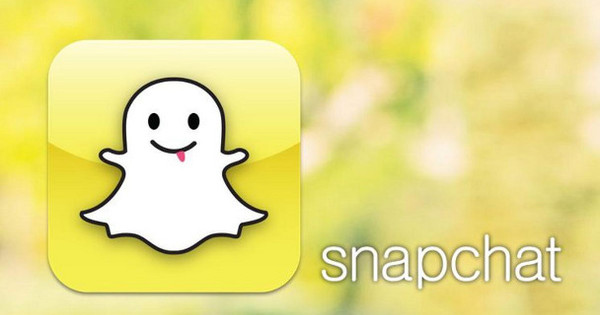Você deseja desligar o computador à noite, mas às vezes se esquece de desligá-lo sozinho? Com a ajuda do Agendador de Tarefas, você pode desligar o PC automaticamente.
Etapa 1: Nova tarefa
Em princípio, você também pode desligar o computador automaticamente após um determinado período de inatividade por meio do Gerenciamento de energia. No entanto, o método por meio de um script do Agendador de tarefas que explicamos aqui tem a vantagem de poder definir um horário específico. Abra esta ferramenta digitando "agendador de tarefas" na caixa de pesquisa do menu iniciar. Você notará que já existem tarefas nesta ferramenta. Afinal, outros aplicativos seguem o mesmo caminho para procurar atualizações automaticamente em horários definidos. Na coluna da direita estão os Ações. Clique na ação Criar tarefa. Dê um nome à nova tarefa, por exemplo 'Fechar à meia-noite' e marque a opção Executar independentemente de o usuário estar conectado ou não no. Bem no fundo, em Configurar para você selecionar Windows 10.

Etapa 2: gatilho
Em seguida, clique na guia Gatilhos e use o botão Novo. Nesta janela, certifique-se de que em Comece esta tarefa na opção Planejado carrinhos. Em seguida, você deve indicar em quais dias o PC deve realizar esta tarefa: One-off, Diário, Semanalmente ou Por mês. Finch Diário no. Esta opção abre uma janela de seleção onde você deve indicar a hora em que esta ação deve ocorrer. Em nosso exemplo, é meia-noite. Clique em OK para salvar essas configurações.

Etapa 3: Ação
Este novo gatilho aparece com as tarefas. Selecione esta tarefa e abra a guia Ações. Clique em Novo. Na caixa Açao você precisa da opção Iniciar programa Selecionando. Preencher a caixa Programa/roteiro A atribuição desligar no. Na caixa Adicionar parâmetros tome nota / s / f. Clique em OK para fechar esta janela. Para garantir que o script não desligue o computador quando você ainda estiver trabalhando à meia-noite, selecione a tarefa e abra a guia Condições. Aqui você especifica como condição que o dispositivo deve estar inativo por meia hora e que deve aguardar uma hora antes de verificar a atividade do computador novamente. Por fim, há a guia Instituições. Aqui você determina o que deve acontecer se a tarefa falhar. Marque a opção Se a tarefa falhar, reinicie a cada e insira o número de minutos após os quais esta ação pode ser tentada novamente.